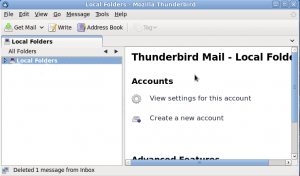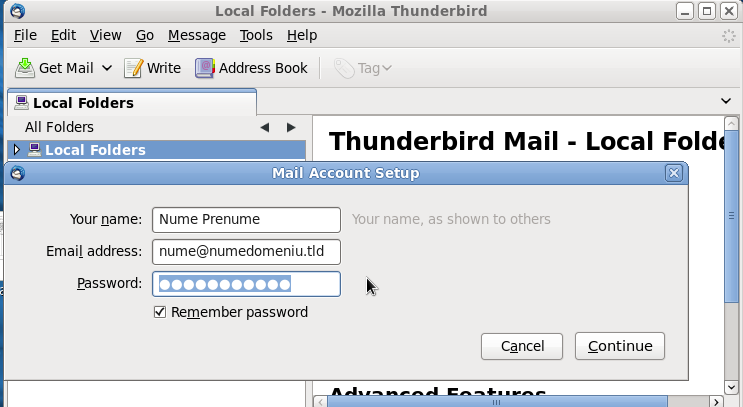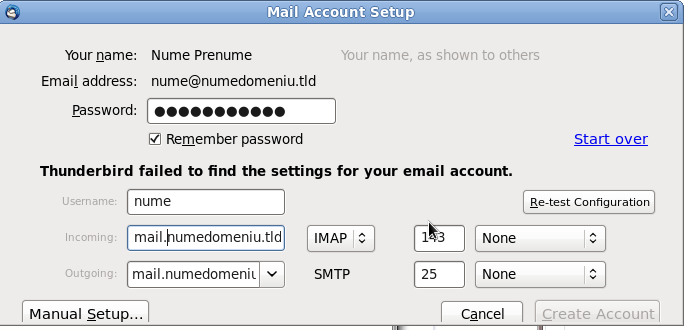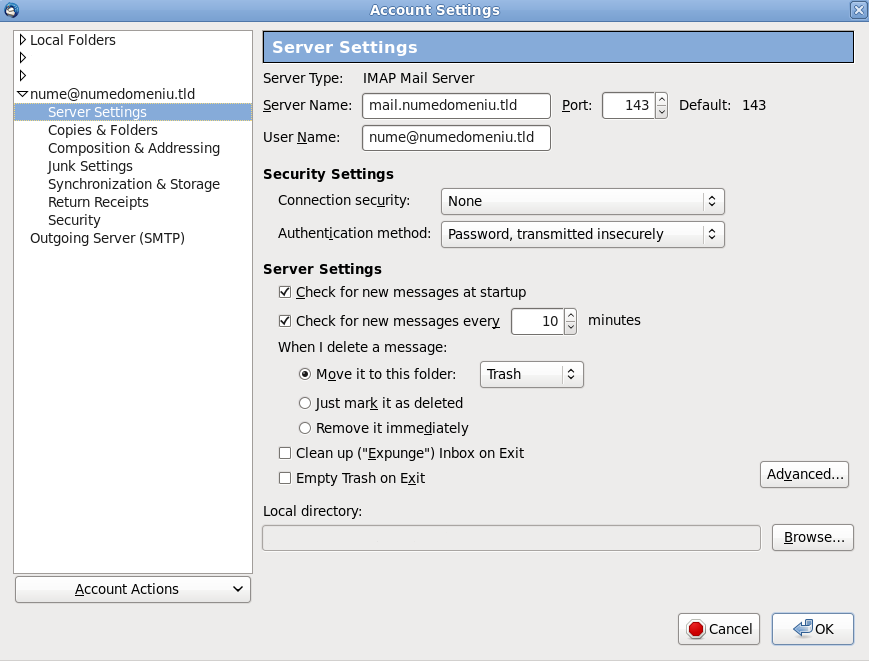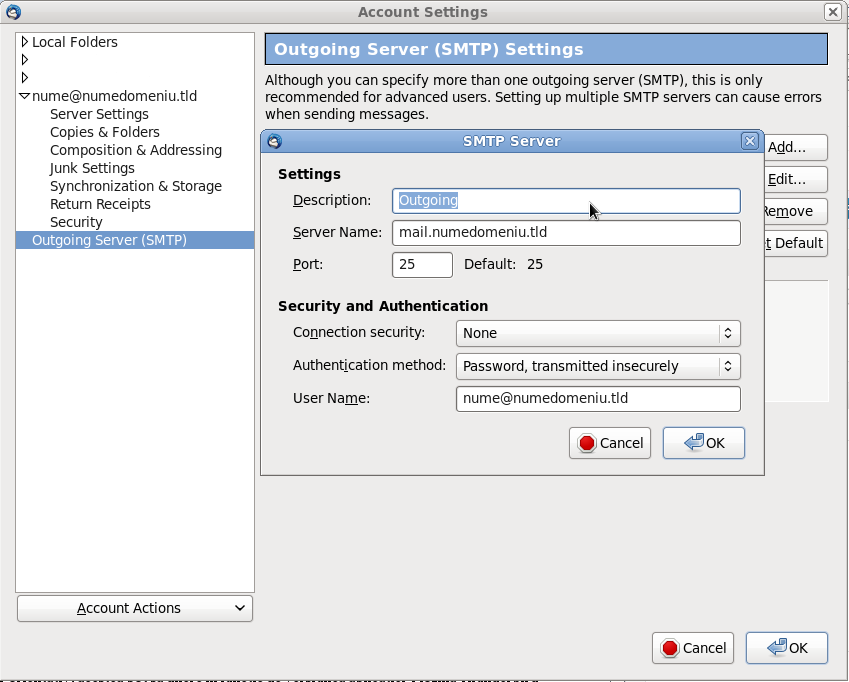Configurare email Mozilla Thunderbird – IMAP
Configurarea contului de email pe Mozilla Thunderbird pentru clientii Zooku-Myhost protocolul IMAP :
1. Deschideti Thunderbird
2. Dati click pe File -> New –Mail Account
3. In ecranul urmator introduceti adresa de email pe care doriti sa o configurati de forma [email protected] si parola casutei.
4. Dati click pe Continue
5.Thunderbird va descarca automat setarile in cazul in care acestea nu corespund cu setarile contului dvs. efectuati modificarile necesare conform pictogramei de mai jos.
Numele serverului de mail trebuie sa fie de forma mail.numedomeniu.tld atat la Incoming cat si la Outgoing
6. In cazul in care exista diferente majore care nu pot fi editate ca in pictograma de mai sus va trebui sa verificati setarile conform modelului de mai jos:
7. Intrati in Server Settings si completati Server name-ul si User Name-ul , verificati ca pentru IMAP portul sa fie 143 si dati click pe OK.
8. Dupa completarea datelor dati click pe Outgoing Server, alegeti server-ul si apoi dati Edit :
9. Verificati setarile astfel incat sa aveti completatat Server Name-ul iar portul sa fie 25, in cazul in care portul 25 e filtrat puteti folosi portul 2525. Completati la Security and Autentication User Name-ul de forma nume@numedomeniu. tld si dati click pe OK.
10. Verificati daca Outgoing server este setat corect din partea stanga pe [email protected] ca in imaginea de mai jos:
Felicitari!!! Ati configurat cu succes casuta dumneavoastra de mail.
* Imaginile au caracter orientativ, acestea pot sa difere in functie de versiunea aplicatiei Mozilla Thunderbird